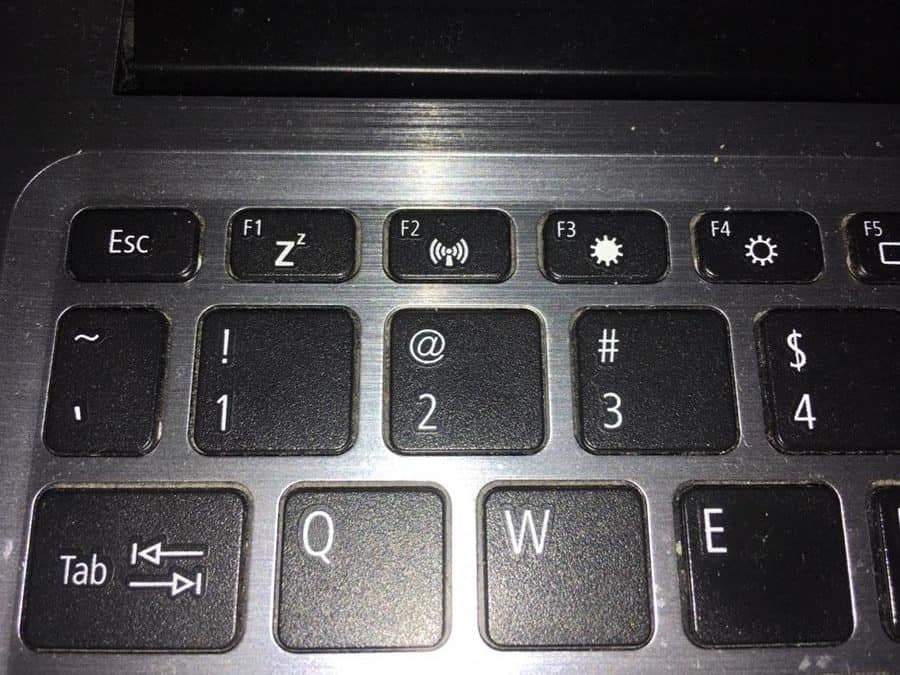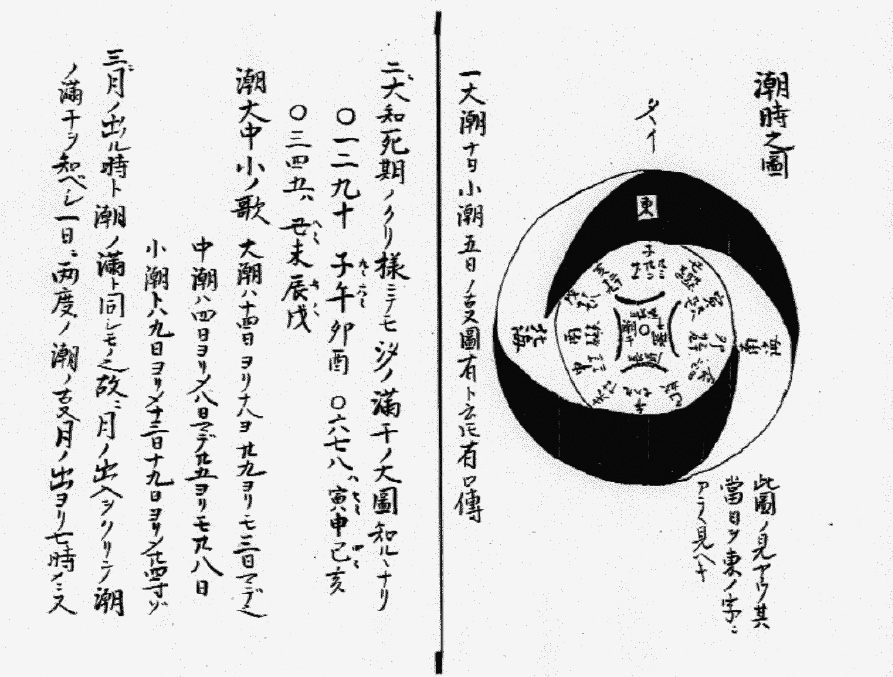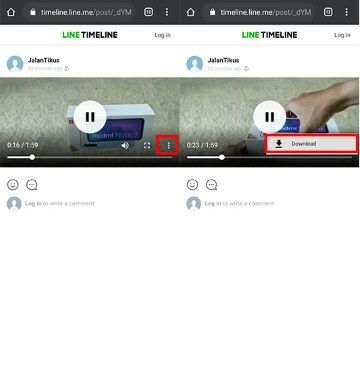Bluetooth merupakan fitur yang berguna untuk menghubungkan perangkat nirkabel seperti keyboard, mouse, headphone, atau printer ke laptop atau notebook. Jika Anda memiliki notebook Acer Aspire One dan ingin menggunakan fitur Bluetooth, Anda perlu mengetahui letaknya.
1. Cek Spesifikasi Notebook
Langkah pertama yang perlu Anda lakukan adalah memeriksa spesifikasi notebook Acer Aspire One Anda. Setiap model mungkin memiliki penempatan yang sedikit berbeda untuk letak Bluetooth. Anda dapat mencari informasi ini pada manual pengguna notebook atau mengunjungi situs resmi Acer.
2. Cek Tanda Icon Bluetooth
Pada notebook Acer Aspire One, biasanya terdapat tanda icon Bluetooth yang tercetak di salah satu tombol fungsi atau tombol khusus pada keyboard. Biasanya, tombol ini memiliki gambar Bluetooth atau terdapat tulisan "BT" atau "Bluetooth" di sekitarnya.
Cobalah untuk menemukan tombol dengan tanda tersebut di keyboard laptop Anda. Jika Anda menemukannya, berarti notebook Anda dilengkapi dengan fitur Bluetooth. Selanjutnya, Anda perlu mengaktifkan Bluetooth agar bisa digunakan.
3. Aktifkan Bluetooth melalui Pengaturan Windows
Jika Anda sudah menemukan tombol Bluetooth pada keyboard laptop Anda, langkah selanjutnya adalah mengaktifkannya melalui pengaturan Windows. Berikut adalah langkah-langkahnya:
- Tekan tombol "Windows" + "I" secara bersamaan untuk membuka Pengaturan Windows.
- Klik pada opsi "Perangkat" dalam pengaturan.
- Di panel sebelah kiri, pilih opsi "Bluetooth & Lainnya".
- Geser tombol "Bluetooth" ke posisi "On".
Dengan mengikuti langkah-langkah di atas, Anda berhasil mengaktifkan Bluetooth pada notebook Acer Aspire One Anda.
4. Atur Sambungan Bluetooth
Setelah Anda mengaktifkan Bluetooth, langkah selanjutnya adalah mengatur sambungan Bluetooth dengan perangkat nirkabel lainnya. Berikut adalah langkah-langkahnya:
- Klik ikon Bluetooth yang muncul di area notifikasi pada taskbar di pojok kanan bawah layar.
- Pastikan Bluetooth dalam posisi "On".
- Pilih opsi "Tambahkan perangkat Bluetooth atau lainnya".
- Komputer Anda akan mulai mencari perangkat yang tersedia.
- Pilih perangkat yang ingin Anda hubungkan dan ikuti petunjuk terakhir untuk menyelesaikan proses ini.
Dengan mengikuti langkah-langkah di atas, Anda bisa terhubung dengan perangkat Bluetooth lainnya dan mulai menggunakan fitur Bluetooth pada notebook Acer Aspire One Anda.
5. Perhatikan Kemungkinan Variasi Letak
Perlu diingat bahwa letak Bluetooth pada Aspire One mungkin sedikit bervariasi tergantung pada model yang Anda miliki. Sementara pada beberapa model, tombol Bluetooth mungkin ada di keyboard, pada model lain, Anda mungkin perlu memeriksanya di panel depan atau samping notebook.
Jika Anda tidak dapat menemukan letak tombol Bluetooth pada keyboard atau di panel notebook yang mudah terlihat, disarankan untuk merujuk pada manual pengguna atau sumber resmi Acer untuk mendapatkan informasi yang lebih spesifik tentang lokasi letak Bluetooth pada model notebook Acer Aspire One Anda.
Dengan demikian, Anda telah mengetahui cara mencari dan mengaktifkan fitur Bluetooth pada notebook Acer Aspire One. Anda dapat menghubungkan perangkat Bluetooth lainnya dan melakukan transfer data atau menggunakan aksesori nirkabel dengan mudah melalui Bluetooth.